La superposición de imágenes es una forma creativa de mostrar tus fotos. ¿Cómo superponer imágenes? No te preocupes. Esta publicación presentará 3 métodos diferentes pero prácticos para ayudarlo a superponer imágenes. Si desea hacer un video genial con imágenes, se recomienda MiniTool MovieMaker aquí.
Superponer imágenes significa colocar una imagen encima de otra imagen para crear un collage de varias imágenes diferentes. Esta guía le mostrará cómo terminar esta tarea.
Cómo superponer imágenes en Photoshop
Photoshop es el mejor software de creación de imágenes y diseño gráfico. Le permite cambiar el color de la imagen, recortar la imagen, quitar el fondo de la imagen, etc. Una de las ventajas añadidas de usar Photoshop es que permite la superposición de dos fotos.
Estos son los pasos simples que pueden ayudarlo a superponer dos imágenes sin problemas con Photoshop.
- Abra Adobe Photoshop y vaya a Archivo> Abrir para abrir la ventana de diálogo de la imagen. Haga clic en la primera imagen que desea usar, mantenga presionada la tecla Ctrl y luego seleccione la segunda imagen. Haz clic en Abrir en la esquina inferior derecha de la ventana.
- Cree una nueva capa para su imagen presionando Ctrl + J Aparecerá una nueva capa en la paleta de capas. Ahora, haz clic en la Imagen pestaña en la parte superior y seleccione Aplicar imagen... del menú desplegable.
- Diríjase a la fuente menú desplegable y seleccione la segunda imagen que se va a superponer. Después de eso, abra el Blending menú desplegable y elige Superposición para usar el efecto de superposición.
- Una vez hecho esto, obtenga una vista previa de la imagen en el espacio de trabajo de Photoshop. Una vez que esté satisfecho con el resultado, haga clic en Aceptar para guardar los cambios.
- Navegar a Archivo> Guardar como y asigne un nombre a la nueva imagen. Luego haga clic en Formato flecha hacia abajo y seleccione JPEG u otros formatos de archivo para guardar el archivo. Por último, toca Guardar botón.
Artículo relacionado:Resuelto:el objeto inteligente no se puede editar directamente
Cómo superponer imágenes en GIMP
GIMP es un editor de fotos multiplataforma disponible para casi todos los sistemas operativos. Con él, puede completar muchas tareas, como cambiar colores, dividir una imagen en varias partes más pequeñas, convertir WebP a JPG, etc.
Veamos cómo superponer imágenes con GIMP.
- Para crear un lienzo en blanco del tamaño de su foto base, vaya a Archivo> Nuevo , ajuste los campos de texto Ancho y Alto y luego haga clic en Aceptar.
- Haga clic en Archivo> Abrir como capas para importar las imágenes que necesites.
- Cambiar a Herramientas> Herramientas de transformación> Mover para ajustar la posición de la imagen que desea colocar arriba. Después de eso, pasa a la Escala opción donde puede cambiar el tamaño de la imagen superpuesta.
- Obtenga una vista previa de la imagen para verificar si la imagen superpuesta (la de arriba) parece ser parte de la imagen principal.
- Haga clic en Archivo> Exportar , ingrese un nombre de archivo, seleccione una carpeta de destino y luego haga clic en Exportar para guardar la imagen como archivo JPG o PNG.
¿Puedo superponer imágenes en línea
¿Es posible superponer imágenes en línea? Sí absoluto. PineTools es una plataforma en línea que proporciona todo tipo de herramientas en línea:cambiar el tamaño de imágenes, recortar imágenes, rotar imágenes, cambiar la saturación y el brillo, etc. También le permite superponer imágenes sin instalación.
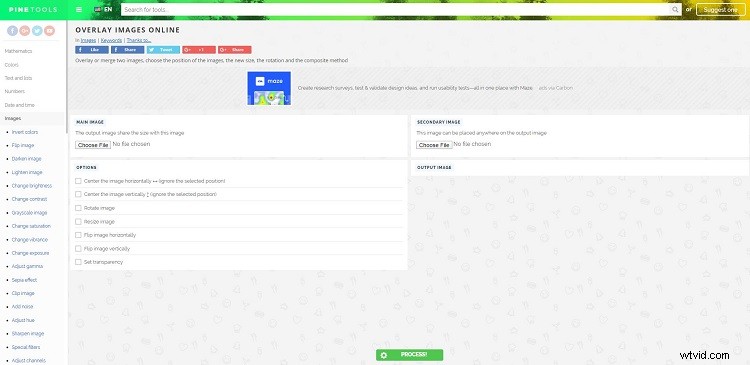
Los pasos para superponer imágenes con PineTools son los siguientes:
- Vaya al sitio de PineTools en su navegador web y localice las IMÁGENES SUPERPUESTAS herramienta.
- Haga clic en Elegir archivo en la sección IMAGEN PRINCIPAL para seleccionar la imagen que desea utilizar como imagen principal y haga clic en Abrir .
- Toque Elegir archivo debajo de la sección IMAGEN SECUNDARIA en el lado derecho de la página, seleccione la foto que desea usar como imagen superpuesta y haga clic en Abrir . Luego verá que la imagen aparece encima de la primera imagen.
- Desplácese hacia abajo hasta las OPCIONES Aquí puede realizar algunas configuraciones avanzadas si es necesario.
- Ahora, haga clic en Procesar para ejecutar todos los cambios.
- Obtenga una vista previa de la imagen en la sección IMAGEN DE SALIDA en el lado derecho de la página.
- Haga clic en PNG o JPG en la sección IMAGEN DE SALIDA para descargar la nueva imagen.
Conclusión
¿Ha dominado cómo superponer imágenes después de leer la guía anterior? Si tiene alguna pregunta o sugerencia al respecto, háganoslo saber a través de [email protected] o compártalas en la sección de comentarios a continuación.
